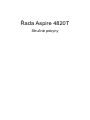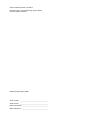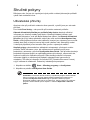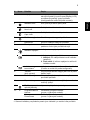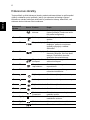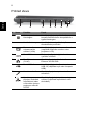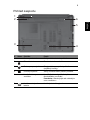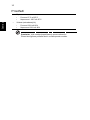Řada Aspire 4820T
Stručné pokyny

Číslo modelu: _________________________________
Sériové číslo: __________________________________
Datum zakoupení: ______________________________
Místo zakoupení: _______________________________
© 2010 Všechna práva vyhrazena.
Stručné pokyny pro počítače řady Aspire 4820T
Původní vydání: 02/2010
Notebook řady Aspire 4820T
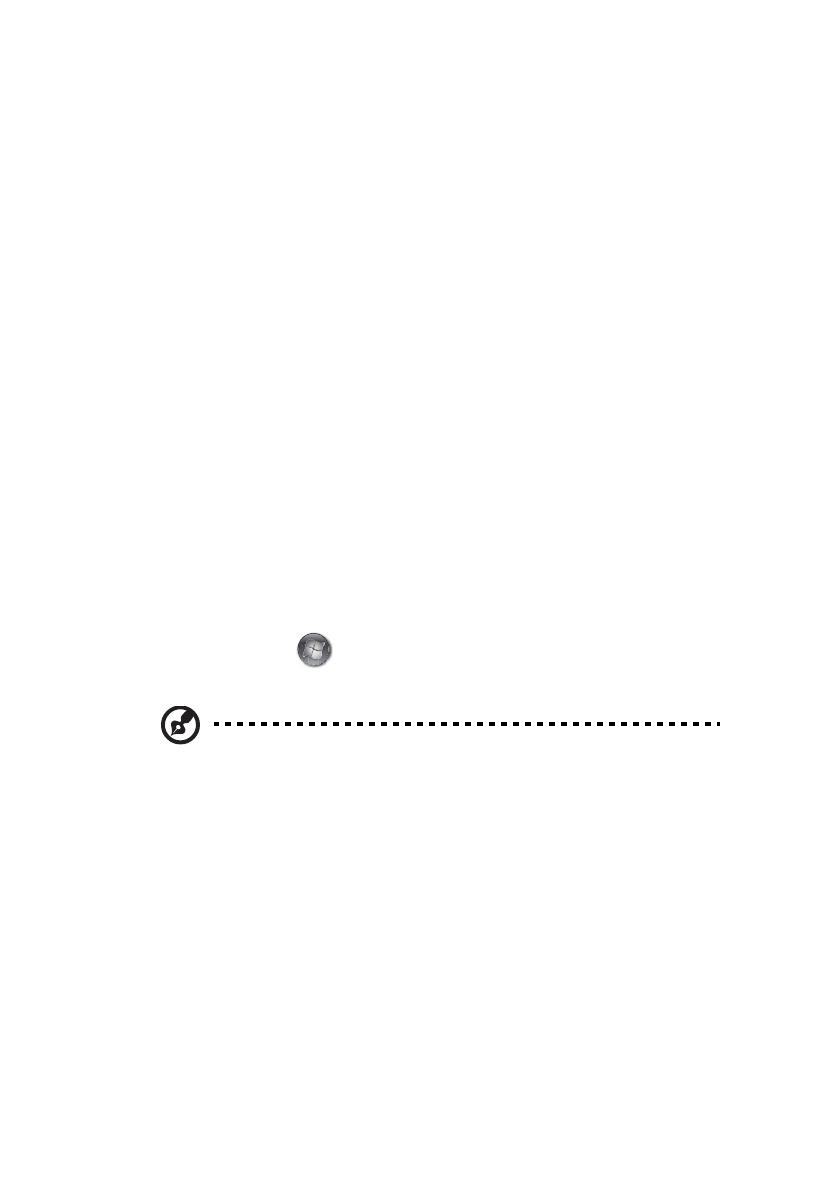
3
Stručné pokyny
Děkujeme vám, že jste si k uspokojení svých potřeb v oblasti přenosných počítačů
vybrali řadu notebooků Acer.
Uživatelské příručky
Abychom vám při používání notebooku Acer pomohli, vytvořili jsme pro vás sadu
příruček:
První leták První kroky... vám pomůže při úvodním nastavení počítače.
Obecná uživatelská příručka pro počítače řady Aspire obsahuje užitečné
informace pro všechny modely řady Aspire. Obsahuje základní témata, např.
používání klávesnice, zvuk atd. Berte laskavě na vědomí, že Obecná uživatelská
příručka, jak již její název předesílá, stejně jako níže zmíněná AcerSystem User
Guide, může popisovat funkce nebo vlastnosti, kterými jsou vybaveny pouze určité
modely dané řady, a kterými nemusí být nutně vybaven vámi zakoupený model.
V takových případech je text označen frází „pouze u vybraných modelů“.
Stručné pokyny vás seznámí se základními schopnostmi a funkcemi nového
počítače. Další informace o tom, jak můžete pomocí počítače zvýšit svou
produktivitu, naleznete v příručce AcerSystem User Guide.
Tat o p říručka obsahuje
podrobné informace týkající se například systémových nástrojů, obnovování dat,
možností rozšíření a odstraňování potíží. Dále obsahuje záruční informace,
informace týkající se všeobecných předpisů a bezpečnostní upozornění k
notebooku. Příručka je k dispozici ve formátu PDF (Portable Document Format)
a je již uložena do notebooku. Zobrazíte ji následujícím postupem:
1 Klepněte na tlačítko Start > Všechny programy > AcerSystem.
2 Klepněte na položku AcerSystem User Guide.
Poznámka: K zobrazení tohoto souboru je vyžadován program Adobe Reader.
Pokud v počítači není program Adobe Reader nainstalován, klepnutím na
položku AcerSystem User Guide nejprve spustíte instalační program.
Dokončete instalaci podle pokynů na obrazovce. Pokyny týkající se používání
programu Adobe Reader jsou k dispozici v nabídce Nápověda a odborná
pomoc.

4
Čeština
Seznámení s notebookem Acer
Po nastavení počítače podle pokynů znázorněných na letáku První kroky... vás
seznámíme s vaším novým notebookem Acer.
Pohled shora
# Ikona Položka Popis
1 Webová kamera
Acer Crystal Eye
Webová kamera pro obrazovou komunikaci
(pouze u vybraných modelů).
2 Mikrofon Interní mikrofon pro nahrávání zvuku.
1
2
3
4
5
6
7
8
10
11
12
13
9

5
Čeština
1. Stavové indikátory na předním panelu jsou viditelné i po zavření víka počítače.
3 Displej Na displeji, označovaném také displej z
tekutých krystalů (Liquid-Crystal Display; LCD),
se zobrazuje grafický výstup počítače
(Konfigurace se může lišit podle modelů).
4 Indikátor HDD Svítí, pokud je aktivní pevný disk.
Indikátor pro
Num Lock
Svítí při aktivaci funkce NumLk.
Indikátor pro
Caps Lock
Svítí při aktivaci funkce Caps Lock.
5Tlačítko napájení Slouží k zapnutí a vypnutí počítače.
6 Klávesnice Slouží k zadávání údajů do počítače.
7 Touchpad Polohovací zařízení citlivé na dotek, které má
podobnou funkci jako počítačová myš.
8
Indikátor napájení
1
Indikuje stav napájení počítače.
Indikátor baterie
1
Indikuje stav baterie počítače.
1. Nabíjení: Při nabíjení baterie svítí indikátor
jantarově.
2. Plné nabití: V režimu napájení ze sítě svítí
indikátor modře.
Indikátor
komunikace
1
Indikuje stav komunikačního zařízení počítače
(Funkce se může lišit podle konfigurace).
9Tlačítka
(levé a pravé)
Levé a pravé tlačítko funguje jako levé a pravé
tlačítko myši.
10 Podložka ruky Oblast k pohodlnému opření rukou při
používání počítače.
11 Reproduktory Levý a pravý reproduktor zajišt’ují stereofonní
zvukový výstup.
12 Tlačítko vysunutí
optické jednotky
Vysouvá optický disk z jednotky.
13
P
Programovatelná
klávesa
Uživatelsky programovatelné
(pouze u vybraných modelů).
Klávesa
PowerSmart
Počítač přejde do úsporného režimu
(pouze u vybraných modelů).
# Ikona Položka Popis

6
Čeština
Klávesové zkratky
Tento počítač využívá klávesové zkratky nebo kombinace kláves ke zpřístupnění
většiny ovládacích prvků počítače, jako je jas zobrazení a hlasitost výstupu.
Klávesovou zkratku aktivujete stisknutím a podržením klávesy <Fn> dříve, než
stisknete druhou klávesu této kombinace.
Klávesová
zkratka
Ikona Funkce Popis
<Fn> + <F3> Komunikační
klávesa
Povoluje/zakazuje komunikační
funkce počítače (Funkce se může
lišit podle konfigurace).
<Fn> + <F4> Režim spánku Slouží k přepnutí počítače do režimu
spánku.
<Fn> + <F5> Přepnutí displeje Přepíná výstup zobrazení mezi
displejem, externím monitorem
(pokud je připojen) a oběma
zařízeními.
<Fn> + <F6> Vypnout displej Slouží k vypnutí podsvícení
obrazovky displeje, čímž se ušetří
energie. Podsvícení obnovíte
stisknutím libovolné klávesy.
<Fn> + <F7> Přepnutí zařízení
touchpad
Slouží k zapnutí a vypnutí interního
zařízení touchpad.
<Fn> + <F8> Přepnutí
reproduktoru
Slouží k zapnutí a vypnutí
reproduktorů.
<Fn> + <F11> NumLk Zapnutí nebo vypnutí integrované
numerické klávesnice.
<Fn> + < >
Zvýšení jasu Slouží ke zvýšení jasu obrazovky.
<Fn> + < >
Snížení jasu Slouží ke snížení jasu obrazovky.
<Fn> + < >
Zvýšení hlasitosti Slouží ke zvýšení hlasitosti zvuku.
<Fn> + < >
Snížení hlasitosti Slouží ke snížení hlasitosti zvuku.
<Fn> + <Home> Přehrávat/
Pozastavit
Přehrát nebo pozastavit vybraný
mediální soubor.
<Fn> + <Pg Up> Zastavit Zastavit přehrávání vybraného
mediálního souboru.
<Fn> + <Pg Dn> Předchozí Návrat na př
edchozí mediální soubor.
<Fn> + <End> Další Přeskočit na další mediální soubor.

7
Čeština
Pohled na zavřenou přední stranu
Pohled zprava
# Ikona Položka Popis
1 Čtečka karet Více v 1 Podporuje karty Secure Digital (SD),
MultiMediaCard (MMC), Memory Stick
(MS), Memory Stick PRO (MS PRO) a
xD-Picture Card (xD).
Poznámka: Stisknutím vyjměte nebo
vložte kartu. V jednom okamžiku lze
použít jen jednu kartu.
# Ikona Položka Popis
1 Port USB 2.0 Umožňuje připojení zařízení s rozhraním
USB 2.0 (například myš nebo fotoaparát
USB).
2 Optická jednotka Interní optická jednotka, používá disky
CD a DVD.
3 Indikátor přístupu k
optickému disku
Svítí, pokud je optická jednotka aktivní.
4 Otvor pro nouzové
vysunutí
Umožňuje vysunutí přihrádky optické
jednotky, pokud je počítač vypnutý.
Poznámka: Chcete-li vysunout
přihrádku optické jednotky, jestliže je
počítač vypnutý, vložte do otvoru pro
nouzové vysunutí kancelářskou sponku.
5 Napájecí konektor Zajišt’uje připojení k sít’ovému adaptéru.
1
21345

8
Čeština
Pohled zleva
# Ikona Položka Popis
1 Patice pro zámek
Kensington
Umožňuje připojení počítačového
bezpečnostního zámku kompatibilního s
typem Kensington.
2 Ventilační otvory Umožňují chlazení počítače i při
dlouhodobém používání.
3 Port externího
zobrazovacího
zařízení (VGA)
Umožňuje připojení zobrazovacího zařízení
(například externího monitoru nebo
projektoru LCD).
4 Port HDMI Podporuje připojení digitálního videa ve
vysokém rozlišení.
5 Port Ethernet
(RJ-45)
Slouží k připojení počítače k síti
Ethernet 10/100/1000.
6 Port USB 2.0 Umožňuje připojení zařízení s rozhraním
USB 2.0 (například myš nebo fotoaparát
USB).
7 Konektor mikrofonu Slouží k připojení vstupů z externího
mikrofonu.
Konektor pro
připojení sluchátek,
reproduktorů nebo
zvukového výstupu s
podporou rozhraní
S/PDIF
Slouží k připojení výstupních zvukových
zařízení (například reproduktorů nebo
sluchátek).
2134567

9
Čeština
Pohled zespodu
# Ikona Položka Popis
1 Pozice pro baterii Zde je uložena baterie počítače.
2 Zámek baterie Zamkne baterii na místě.
3 Pozice pro pevný disk Zde je uložen pevný disk počítače
(zajištěný šrouby).
4 Pozice pro pamět’ Zde je uložena hlavní pamět’ počítače.
5 Ventilační otvory a
ventilátor
Umožňují chlazení počítače i při
dlouhodobém používání.
Poznámka: Nezakrývejte ani neblokujte
otvor ventilátoru.
6Uvolňovací západka
baterie
Uvolňuje baterii k vyjmutí.
1
2
3
4
5
6

10
Čeština
Prostředí
Poznámka: Výše uvedená specifikace je pouze referenční.
Přesná konfigurace počítače závisí na zakoupeném modelu.
• Teplota:
• Provozní: 5°C až 35°C
• Neprovozní: -20°C až 65°C
• Vlhkost (nekondenzující):
• Provozní: 20% až 80%
• Neprovozní: 20% až 80%
-
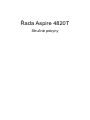 1
1
-
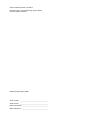 2
2
-
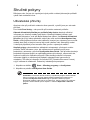 3
3
-
 4
4
-
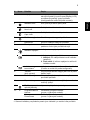 5
5
-
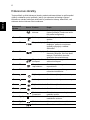 6
6
-
 7
7
-
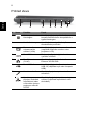 8
8
-
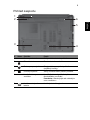 9
9
-
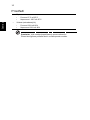 10
10
Acer Aspire 4820TG Stručná príručka spustenia
- Typ
- Stručná príručka spustenia
- Táto príručka je tiež vhodná pre
Súvisiace články
-
Acer Aspire 5942G Stručná príručka spustenia
-
Acer Aspire 8942G Stručná príručka spustenia
-
Acer Aspire 8940G Stručná príručka spustenia
-
Acer Aspire 5739 Stručná príručka spustenia
-
Acer Aspire 7560 Stručná príručka spustenia
-
Acer Aspire 4740 Stručná príručka spustenia
-
Acer Aspire 7736Z Stručná príručka spustenia
-
Acer Aspire 7740G Stručná príručka spustenia
-
Acer Aspire 7540 Stručná príručka spustenia
-
Acer Aspire 4535 Stručná príručka spustenia